Per chi possiede un canale video di Youtube e volesse creare un piccolo video di introduzione da poter inserire a tutti i video caricati fino ad oggi in modo retroattivo deve sapere che può farlo e proprio oggi smanettando fra le impostazioni del mio canale su Youtube sono riuscito a fare tutto questo in modo davvero semplice.
Youtube in questi ultimi anni ha apportato importanti modifiche e sta continuando a lanciare nuove novità che ci permettono anche di avere piccoli software di editing all’interno della piattaforma.
Prima di vedere come poter creare e inserire un video intro senza dover installare nessuno software sul nostro computer potendo sfruttare l’editor video all’interno di Youtube ci tengo a precisare che ho adottato questa soluzione perchè sono pigro e non ho mai iniziato o almeno in modo serio a guardare come utilizzare software più complessi per montare video in modo più professionale.
Quindi questa è una soluzione semplice per chi avesse caricato diversi video sul proprio canale di Youtube e non ha pensato di caricare la intro prima o comunque non ha grosse pretese.
- Leggi anche: Come creare video intro con Panzoid
Come sfruttare al meglio l’editor di Youtube per creare un video intro
La prima cosa che dovremo andare a fare è quello di entrare nelle impostazioni del nostro canale dalla voce Creator Studio e scorrere il menù di sinistra fino ad arrivare alla voce di menù Crea>Editor Video.
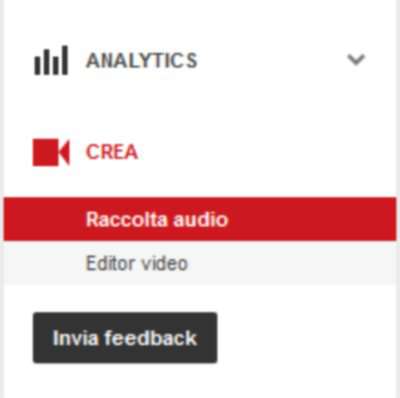
Una volta selezionata la voce Editor Video verremo direzionati in questa schermata dove potremo divertirci a creare il nostro video intro che però non dovrà superare la durata di 3 secondi. Nei passaggi successivi capirete perchè.
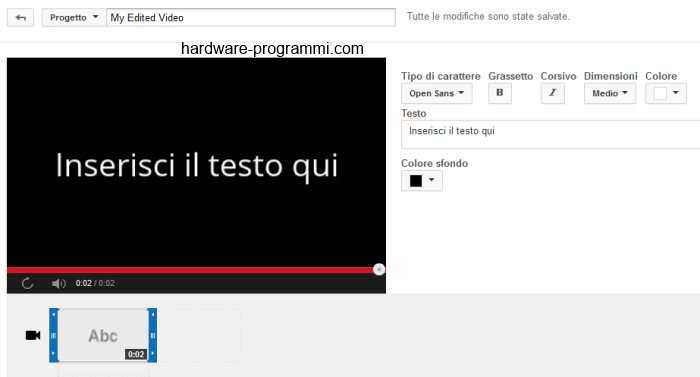
Dalla schermata che potete vedere sopra potremo creare una intro testuale con effetto dissolvenza e traccia audio. Quello è quello che ho creato io sul mio canale e considerando le risorse limitate mi ritengo molto soddisfatto.
Una volta che avremo creato il video da 3 secondi o meno saremo pronti per poterlo applicare a tutti i video del nostro canale Youtube.
Ecco dove dovremo andare ora. Sempre dal menù di sinistra che dovrete aprire dalla voce Creator Studio, ora recatevi sulla voce Canale>Programmazione inVideo. Da questa bellissima schermata potremo fare tantissime belle cose che forse qualcuno di voi non conosceva. Infatti da questa schermata oltre a poter applicare un video di introduzione a tutti i nostri video caricati potremo anche applicare una filigrana con il nostro brand, scegliere se visualizzare i nostri video correlati alla fine della riproduzione o a un determinato lasso di tempo.
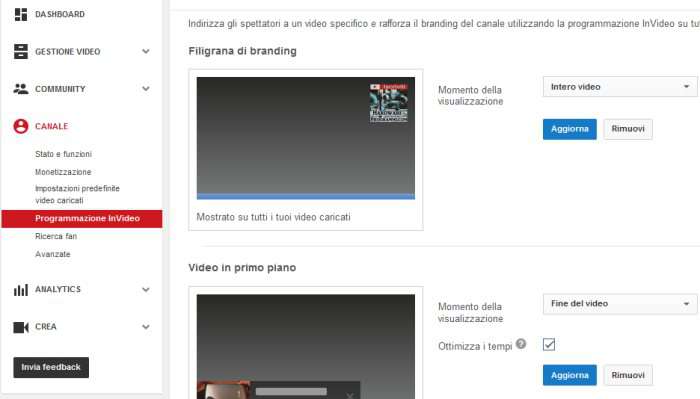
La sezione che ci interessa è quella che si chiama Introduzione per il branding dove nel mio caso è già inserito il video, ma se è la prima volta che accedete a questa sezione potrete cliccare sul pulsante aggiungi dove vi verrà segnalato che potrete caricare un video dalla durata non superiore di 3 secondi.
Se avete creato il video intro come descritto nel passaggio sopra, quest’ultimo vi verrà proposto fra le scelte disponibili, mentre se non avete video dalla durata di 3 secondi o meno non potrete applicare niente.
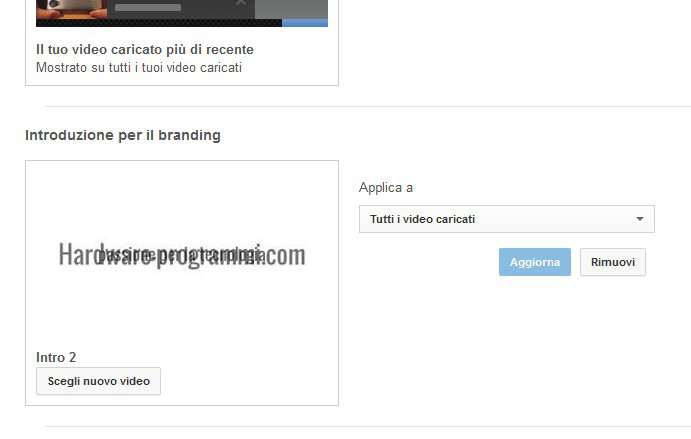
Una volta selezionato ed applicato il video intro potrete scegliere di applicarlo a tutti i video che avete caricato fino ad oggi o solo su quelli che caricherete da oggi in poi.
Una volta scelta l’opzione di nostro interesse ci vorrà del tempo prima che la modifica abbia effetto. Il tempo di durata della modifica varierà in base al numero dei video dove sarà comunque possibile leggere un messaggio di elaborazione video fino a quando il processo non sarà concluso.
Questo è quanto e seguendo questi passaggi potrete creare e aggiungere il video intro nel caso non lo abbiate fatto prima.
Purtroppo la funzione al momento è stata eliminata da Youtube….

